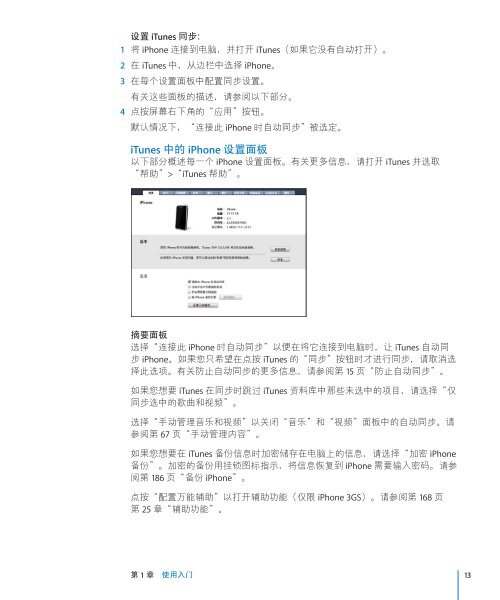Create successful ePaper yourself
Turn your PDF publications into a flip-book with our unique Google optimized e-Paper software.
设置 iTunes 同步:<br />
1 将 <strong>iPhone</strong> 连接到电脑,并打开 iTunes(如果它没有自动打开)。<br />
2 在 iTunes 中,从边栏中选择 <strong>iPhone</strong>。<br />
3 在每个设置面板中配置同步设置。<br />
有关这些面板的描述,请参阅以下部分。<br />
4 点按屏幕右下角的“应用”按钮。<br />
默认情况下,“连接此 <strong>iPhone</strong> 时自动同步”被选定。<br />
iTunes 中的 <strong>iPhone</strong> 设置面板<br />
以下部分概述每一个 <strong>iPhone</strong> 设置面板。有关更多信息,请打开 iTunes 并选取<br />
“帮助”>“iTunes 帮助”。<br />
摘要面板<br />
选择“连接此 <strong>iPhone</strong> 时自动同步”以便在将它连接到电脑时,让 iTunes 自动同<br />
步 <strong>iPhone</strong>。如果您只希望在点按 iTunes 的“同步”按钮时才进行同步,请取消选<br />
择此选项。有关防止自动同步的更多信息,请参阅第 15 页“防止自动同步”。<br />
如果您想要 iTunes 在同步时跳过 iTunes 资料库中那些未选中的项目,请选择“仅<br />
同步选中的歌曲和视频”。<br />
选择“手动管理音乐和视频”以关闭“音乐”和“视频”面板中的自动同步。请<br />
参阅第 67 页“手动管理内容”。<br />
如果您想要在 iTunes 备份信息时加密储存在电脑上的信息,请选择“加密 <strong>iPhone</strong><br />
备份”。加密的备份用挂锁图标指示,将信息恢复到 <strong>iPhone</strong> 需要输入密码。请参<br />
阅第 186 页“备份 <strong>iPhone</strong>”。<br />
点按“配置万能辅助”以打开辅助功能(仅限 <strong>iPhone</strong> 3GS)。请参阅第 168 页<br />
第 25 章“辅助功能”。<br />
第 1 章 使用入门 13